Come utilizzare la Gestione Attributi
Per modificare i parametri in Gestione Attributi, procedete come segue:
- Inserite il nuovo valore nel campo di testo dei parametri.
- Usate le frecce vicino al campo di testo dei parametri per aumentare o diminuire il valore.
- Posizionate il mouse nel campo di testo dei parametri e ruotate la rotellina (se è supportato dal vostro sistema operativo) per aumentare o diminuire il valore.
- Cliccate nel campo valore numerico che volete modificare e premete i tasti freccia Su o Giù della vostra tastiera per modificare i valori di conseguenza. - Premete contemporaneamente il tasto Shift se volete che questo valore sia variato di "10” unità.
- Premete contemporaneamente il tasto Alt se volete che il valore sia variato di "0.1” unità.
Nei campi numerici possono essere inserite delle formule. E’ possibile inoltre inserire valori per selezioni multiple di oggetti. Si veda Formule per i dettagli.
Vedere Crea Chiavi in Gestione Attributi per informazioni su come creare, modificare e cancellare keyframe in Gestione Attributi.
Navigare nella Gestione Attributi
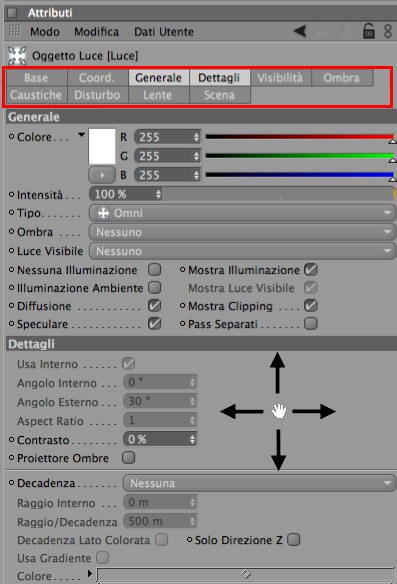
Nella parte superiore della Gestione Attributi troverete delle tab che raggruppano i parametri dell’elemento selezionato. Per visualizzare un gruppo di parametri, cliccate sulla tab. I parametri appariranno sotto le tab, dove sarà possibile modificarli.
Per visualizzare più gruppi di parametri, cliccate il tasto destro (Windows) o shift (macOS) per ogni singolo gruppo di tab. Per rimuovere una tab dalla selezione, cliccate nuovamente il tasto destro o Shift. Le tabelle selezionate sono di colore più chiaro.
Ci sono altri modi per navigare nella Gestione Attributi:
- Trascinate un materiale dalla Gestione Materiali e rilasciatelo nel gruppo di parametri della tab per aggiungere un tag Materiale. La tab sarà attivata (ciò funziona anche nelle Gestioni con i tag Raggruppa).
- Cliccate e trascinate il gruppo di parametri che volete visualizzare. Se lo spazio nel monitor è insufficiente, appariranno delle barre di scorrimento. Per scorrere il monitor trascinate la barra di scorrimento o cliccate nella parte vuota della finestra e trascinate.
Trascinate in una parte vuota della Gestione Attributi per scorrere i parametri.
Pulsante Archiviazione Storico
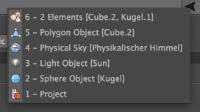
Cliccando con tasto destro sulla freccia di navigazione si aprirà un menu con gli elementi visualizzati in precedenza, per un accesso veloce a questi elementi.
Sono presenti tre pulsanti per lo storico sotto il gruppo tabelle parametri: una freccia sinistra, una freccia destra e una freccia verso l’alto. Cinema 4D archivia lo storico degli elementi mostrati in Gestione Attributi. Usate questi pulsanti per navigare tra di essi.
Cliccate la freccia destra o sinistra per spostarvi avanti o indietro di un elemento nel rispettivo storico.
Cliccate la freccia verso l’alto per spostarvi di un livello. Questo sistema lavora anche con gli shader. Ad esempio, supponiamo che abbiate creato un materiale e caricato uno Shader Fusione nel suo canale colore. Si avrà in questo modo uno shader all’interno dello shader. Utilizzando la freccia verso l’alto, è possibile vedere i settaggi del livello superiore.
Per i tag, questo pulsante si adatterà ai parametri dei relativi oggetti.
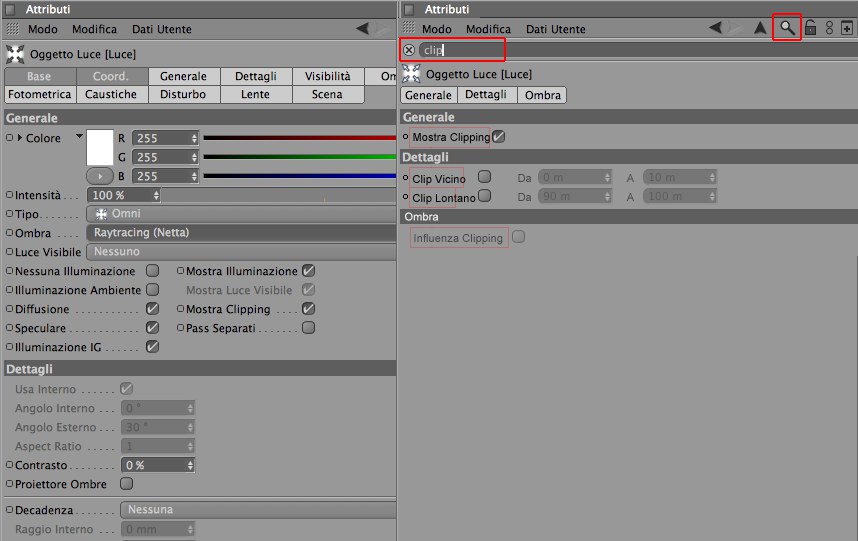 Solo i parametri che contengono il termine "Clip"
sono visualizzati.
Solo i parametri che contengono il termine "Clip"
sono visualizzati.
Vi è mai capitato di perdervi tra gli innumerevoli parametri della Gestione Attributi? Provate a cliccare sull’icona di ricerca, nella barra in alto a destra della Gestione Attributi. Potete inserire un termine specifico nel campo che appare, con cui filtrare i risultati. Nei risultati di ricerca saranno inclusi solo i parametri che contengono questo termine o stringa. Anche i termini nascosti nei menu di selezione possono essere inclusi nella ricerca.
Caratteri speciali come ".” o "/” non sono permessi.
Il filtro funziona su tutti gli elementi, anche se un elemento viene visualizzato nella Gestione Attributi, esso sarà influenzato dalla ricerca filtrata.
RELEASE 23
Quando cliccate sull'icona del filtro in alto a destra in Gestione Attributi, si aprirà un piccolo riquadro con 5 settaggi. Si tratta di filtri che filtrano le impostazioni in base a pochi criteri, ad esempio per mostrare solo i settaggi animati.
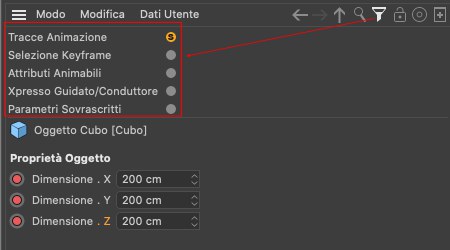 Qui vengono visualizzate solo le Tracce
animazione del cubo.
Qui vengono visualizzate solo le Tracce
animazione del cubo.
Cliccate su una delle seguenti icone Filtro - possono essere abilitati più filtri - per visualizzare i rispettivi settaggi per la selezione dell'elemento (oggetto, tag, Nodi XPresso, ecc.):
- Tracce Animazione: Tutti i settaggi che contengono una traccia animazione - con o senza keyframe
- Selezione Keyframe: Tutti i settaggi per i quali è stato selezionato il comando Auto-Registrazione (vedi Aggiungi Selezione Chiave.
- Attributi Animabili: Tutti i settaggi che possono essere animati, cioè quelli con il pallino pieno a fianco del rispettivo settaggio
- Xpresso Guidato/Conduttore: Tutti i settaggi che usano XPresso per controllare o per essere controllati (vedi XPressions).
- Parametri Sovrascritti: Tutti i settaggi che il Sistema Take permette di sovrascrivere (vedi Sovrascrivi).
I settaggi che sono costituiti da sottocanali (ad es. colori, vettori) saranno visualizzati con tutti i loro componenti se almeno uno dei sottocanali è incluso nella ricerca del filtro.

Solo perché i parametri di un elemento vengono visualizzati nella Gestione Attributi, ciò non implica necessariamente che l’oggetto sia attualmente selezionato. Ciò può accadere, ad esempio, se la Gestione Attributi è bloccata. Cliccando due volte sull’icona di un elemento in alto a sinistra nella Gestione Attributi si selezioneranno automaticamente gli elementi nella corrispondente finestra di Gestione. Con questo metodo è possibile selezionare i seguenti elementi:
- Oggetti
- Tag
- Materiali
Modifica Simultanea dei Parametri
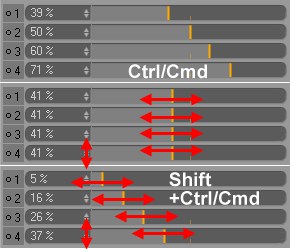
Dall’alto in basso: stato Iniziale; +CTRL, tutti i valori saranno applicati ai parametri selezionati; +CTRL + SHIFT tutti i parametri saranno modificati.
Parametri dello stesso tipo possono essere impostati simultaneamente allo stesso valore. Selezionate semplicemente tutti e quattro i parametri (selezionate il primo, premete Shift e cliccate sull’ultimo) e, mentre premete anche il tasto CTRL, trascinate lo slider o cliccate una delle frecce appartenenti al rispettivo valore.
Potete anche inserire un nuovo valore manualmente e premere CTRL+RETURN
Ciò funziona anche per i campi opzioni (selezionate le rispettive opzioni e cambiatele premendo CTRL+clic) e i campi di testo (selezionate più campi di testo, inserite il testo in uno solo di essi e cliccate CTRL+RETURN).
Se devono essere modificati vari valori allo stesso tempo, premete SHIFT+CTRL mentre modificate il valore.
Resettare i parametri: una volta che dei valori sono stati modificati, ma non confermati (es. se lo slider non è ancora stato rilasciato; o se il pulsante del mouse non è ancora stato rilasciato; o se il tasto RETURN non è stato ancora stato premuto dopo aver inserito un valore) essi possono essere ripristinati al loro stato iniziale premendo il tasto Esc.
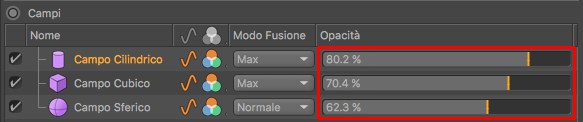
Le Liste di Campi offrono dei tipi particolari di cursore molto più intuitivi e veloci da usare rispetto a quelli di altre funzionalità. Il cursore intero funziona come un singolo elemento interattivo e cliccabile.
Funzionano così:
- Cliccate sul cursore e trascinate a sinistra o a destra
- Cliccate e rilasciate su un punto specifico del cursore
- Cliccate mantenendovi su un valore e trascinate verticalmente il mouse
- Premete
Ctrl/Cmd insieme ai metodi sopracitati per impostare selezioni multiple allo stesso valore. Se premete anche il tastoShift , saranno mantenute tutte le differenze di valore. - Doppio clic sul cursore, o clic sul contrassegno giallo, per inserire un valore numerico (da confermare con tasto Enter/Invio sulla tastiera). Il valore può essere aumentato o diminuito con i tasti freccia su/giù.
Riportare i Parametri al Valore Predefinito

Cliccate con tasto destro sulla freccia per riportare i settaggi di un parametro al valore di default (il valore definito alla creazione dell’elemento). Premete contemporaneamente il tasto Ctrl per selezioni multiple per ritornare ai valori di default.
Se volete ripristinare al valore predefinito i parametri di un menu di selezione, il valore di un’opzione, di un colore o gradiente, ecc., cliccate sui parametri e selezionate dal menu che apparirà.
Questa opzione imposta tutti i valori visualizzati nella tab Gestione Attributi ai valori di default per gli oggetti selezionati, ripristina cioè i valori definiti alla creazione dell’oggetto.
Parametri per elementi collegati
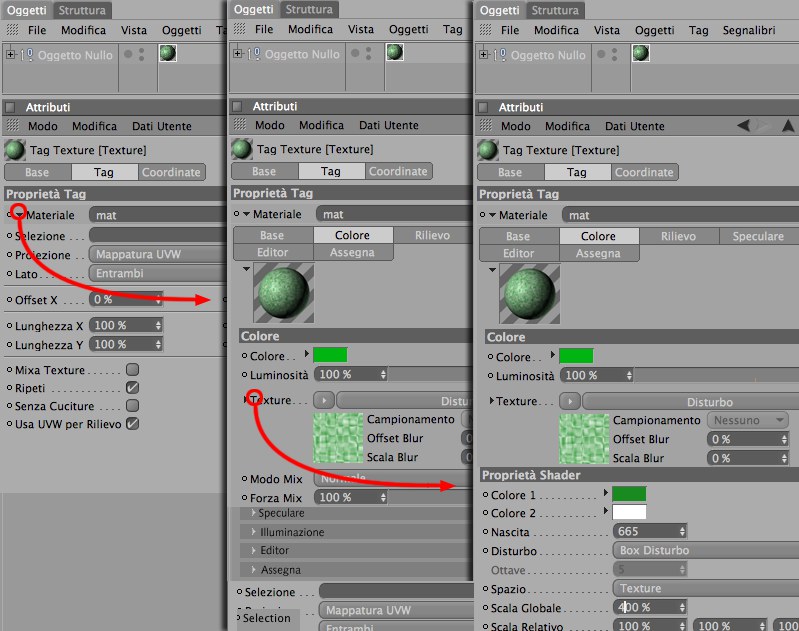 Accedere ai settaggi Disturbo tramite i parametri
del tag Materiale.
Accedere ai settaggi Disturbo tramite i parametri
del tag Materiale.
Cliccando con il tasto destro sulla freccia nera vicino ai parametri collegati si visualizzeranno le proprietà dell’elemento collegato (cliccando due volte il campo collegato si visualizzerà esclusivamente questo parametro). Tali proprietà possono anche essere modificate. Questa pratica funzionalità vi permette di evitare di cercare tra le finestre di gestione per trovare il parametro desiderato.
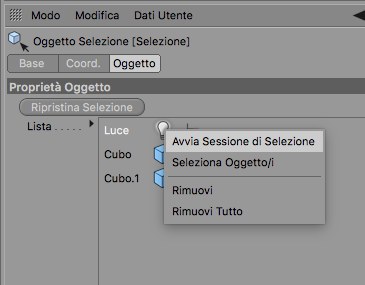 Sono disponibili 2 opzioni per iniziare il processo
di selezione.
Sono disponibili 2 opzioni per iniziare il processo
di selezione.
Tutti gli elementi che contengono liste (vedi ad esempio il campo Includi/Escludi dell’Oggetto Selezione o dell’Oggetto Luce) hanno un menu contestuale (selezionate e cliccate con il tasto destro un articolo nella lista):
- Seleziona Oggetto(i): seleziona l’oggetto correntemente selezionato nella Gestione Oggetti.
- Seleziona Tag: seleziona i tag correntemente selezionati nella Gestione Oggetti
- Rimuovi: rimuove gli elementi correntemente selezionati dalla lista
- Rimuovi Tutto: rimuove tutti gli elementi dalla lista.
Processo di selezione per campi di collegamento
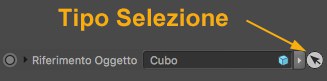
Per ogni campo di collegamento può essere avviato un processo di selezione cliccando sul pulsante rotondo con la freccia obliqua, a destra del campo stesso (oppure selezionando l'opzione Avvia Sessione di Selezione. Tutto ciò che dovete fare è selezionare l’elemento corrispondente (ad esempio l’oggetto, il materiale, il tag, il livello ecc.) nella Viewport o nella Gestione. Quando viene cliccato, l’elemento sarà posizionato automaticamente nel campo di collegamento.
Per iniziare il processo di selezione, cliccate sul pulsante freccia. Per terminare il processo di selezione è possibile:
- Cliccare sull’oggetto appropriato nella Viewport o nella Gestione Oggetti
- Premere qualsiasi tasto della vostra tastiera
- Premere nuovamente il pulsante freccia
- Cliccare su una regione vuota.
E’ anche possibile fare doppio-clic su un oggetto nella lista per visualizzare le sue proprietà nella Gestione Attributi.

Questo elemento di interfaccia è una combinazione tra un menu di selezione e un pulsante di comando. Cliccate sulla parte sinistra per eseguire il comando, il quale può essere selezionato cliccando sulla parte destra del pulsante.
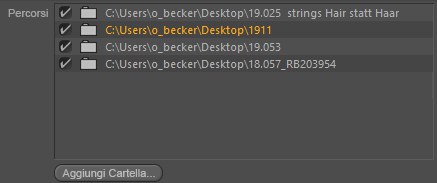
Nel menu Preferenze, ad esempio, si trovano le liste dei percorsi (menu File/Percorsi) dove Cinema 4D
cercherà le texture, gli asset dei nodi ecc. Questi elementi di interfaccia lavorano come segue: cliccate il
pulsante "Aggiungi Cartella” per selezionare un percorso da aggiungere alla lista. Selezionate un percorso per
cancellarlo dalla lista ( i percorsi possono essere selezionati singolarmente oppure potete selezionare
percorsi multipli con i tasti
Ogni percorso offre le seguenti opzioni:
- Checkbox Abilita/Disabilita: attiva o disattiva il percorso al nuovo riavvio dell’applicazione
- Icona Cartella: cliccare l’icona per aprire la finestra di dialogo e modificare il percorso corrente
- Testo Percorso: doppio clic sul percorso per digitare manualmente un percorso
Con un doppio clic sul nome del parametro, renderete disponibili le opzioni Lista Percorso, Stringa, Stringa Multi-Linea e Testo Statico che offrono diversi modi per visualizzare la lista Percorsi. Troverete interessante l’opzione Stringa Multi-linea, perché consente di selezionare, copiare e aggiungere altri elementi alle Liste Percorso. Se un percorso è impossibile da trovare o se sono stati inseriti caratteri non validi, esso apparirà in rosso.
Un clic destro nella lista renderà disponibili i seguenti comandi:
Selezionare questo comando ha la stessa funzione di cliccare il pulsante con lo stesso nome sotto l'elenco. Si aprirà una finestra di dialogo da cui è possibile selezionare un percorso. In alternativa potete semplicemente fare doppio clic su un'area vuota del campo elenco.
Le liste possono essere riempite anche con altre voci di altre posizioni.
Si aprirà una finestra di dialogo da cui è possibile selezionare un percorso diverso.
Cancella il percorso selezionato.
Cancella tutti i percorsi della lista.
Apre il percorso selezionato in Explorer/Finder.
NON incluso in tutte le liste percorso, questo comando aggiunge un file. Potrebbe ad esempio aggiungere una cartella .zip che contiene una Directory ad un Nodo Asset.
Apre una finestra di dialogo riferita al file selezionato, dove è possibile selezionare un file diverso.
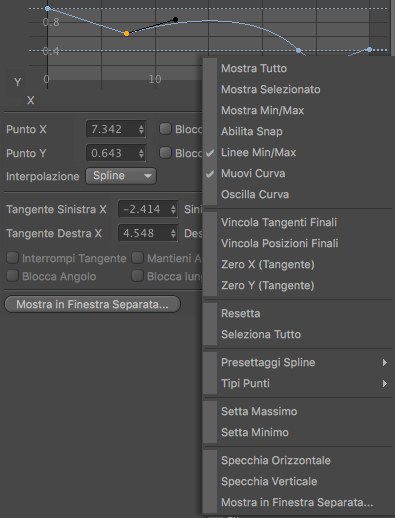
Qui imparerete ad utilizzare i Grafici Funzione di Cinema 4D. Un grafico funzione definisce come un valore o parametro decade su una certa distanza.
Potete definire un Grafico Funzione personalizzato in molte aree di Cinema 4D. Ad esempio, potete definire un grafico funzione per lo strumento Smussa, per gli Oggetti Sweep e per l’oggetto Deformatore Spline.
Notare che i Grafici Funzione (che possono apparire anche nei nodi) potrebbero avere un aspetto diverso. Tuttavia la maggior parte dei settaggi (che possono avere nomi leggermente diversi) funzionano esattamente come descritto qui. Sono pochissimi i settaggi che appartengono solo ai nodi e non ai grafici funzione. La descrizione eventualmente si trova qui.
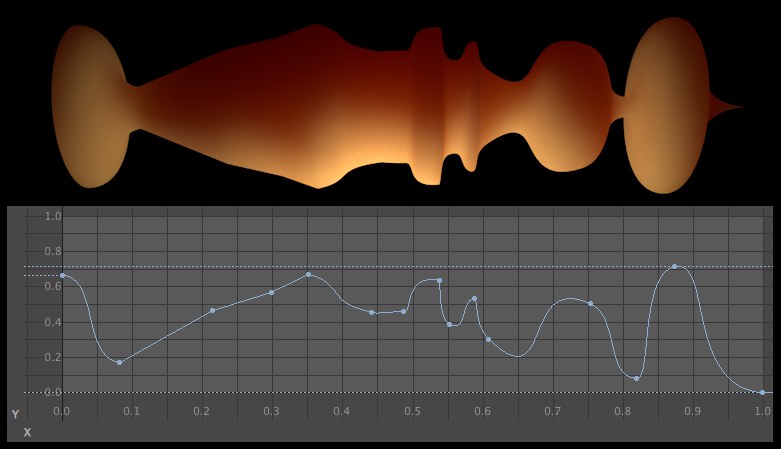
Nell’immagine sopra, ad esempio, il settaggio Scala per un Oggetto Sweep è stato definito tramite una curva Spline. Per un Oggetto Sweep, la coordinata Y rappresenta la scala (cioè il parametro assegnato) e la coordinata X la lunghezza della Spline (per altri oggetti definita come distanza dall’origine).
CTRL+clic sul grafico per creare ciascun punto.
La modifica dei Grafici Funzione è stata adattata alle F-Curve della Timeline.
E’ possibile selezionare punti Spline multipli:
- trascinando un rettangolo di selezione (i pulsanti descritti ai punti seguenti vi saranno particolarmente utili)
- cliccando sui punti Spline. Contemporaneamente, premete il pulsante
SHIFT oCTRL per aggiungere o deselezionare punti (rispettivamente).
I punti Spline selezionati possono essere cancellati premendo il pulsante
Ogni punto Spline (definito con l’opzione Interpolazione) ha una tangente che definisce la curva in prossimità del punto. La tangente può essere regolata cliccando sulla maniglia e trascinandola a piacimento.
Muovendo le maniglie delle tangenti si possono premere i seguenti tasti:
-
SHIFT : la tangente selezionata si muoverà in modo indipendente rispetto alle altre (ad es. può essere interrotta). Se volete annullare l’interruzione, disattivate l’opzione Interrompi Tangente. -
CTRL : le tangenti possono essere allungate ma non è possibile modificarne l’angolazione. -
ALT : le tangenti possono essere ruotate ma senza modificarne l’angolazione.
Per ognuna di queste 3 funzioni trovate sotto un’opzione corrispondente, che vi permette di definire in modo permanente la funzione di ogni punto Spline.
Anche altre scorciatoie sono applicabili, come ad es.
Cliccando due volte su un punto Spline vi permetterà di definirne il relativo valore Y direttamente nel Grafico Funzione.
Naturalmente è possibile anche spostare il grafico nel suo insieme, usando il mouse. Per fare ciò, afferrate la curva in un punto diverso da un punto curva.
Nella porzione visibile del Grafico Funzione è possibile utilizzare alcuni tasti di scelta rapida: 1 per muovere, 2 per scalare o premendo il pulsante centrale del mouse per zoomare. Se il Grafico Funzione viene visualizzato troppo piccolo, è possibile cliccare sul pulsante Mostra in Finestra Separata per aprire una finestra scalabile nella quale vedere il Grafico Funzione.
Se cliccate la freccina a destra del nome del Grafico Funzione (o, nel caso dei Nodi, a sinistra nella tab Dettagli), saranno resi disponibili ulteriori settaggi.
Saranno visualizzate le coordinate di un punto selezionato. Queste coordinate possono essere modificate qui.
Blocca i punti selezionati ai loro valori asse correnti.
Qui è possibile selezionare il tipo di interpolazione (forma curve) per i punti selezionati:
- Spline: viene definita la forma delle curve tramite le tangenti
- Cubico: produce una curvatura omogenea nei punti Spline senza superamenti
- Lineare: un’interpolazione lineare produce una linea diritta tra i punti, quindi la curva avrà dei nodi nei punti Spline
Se cliccate con tasto destro sulla finestra Grafico Funzione si aprirà un menu contestuale dal quale selezionare dei settaggi addizionali dal menu Tipi Punto.
Qui potete definire i punti finali della tangente.
Le seguenti quattro opzioni vi permettono di definire le proprietà per ogni singolo punto:
Se attivo, le tangenti a destra e a sinistra possono essere modificate indipendentemente l’una dall’altra.
Se attiva, l’angolo tra la tangente destra e quella sinistra rimarrà costante mentre muovete una delle tangenti: l’altra infatti sarà spostata di conseguenza.
Se attiva, potrete modificare solo la lunghezza delle tangenti.
Se attiva, le tangenti possono essere ruotate solo attorno alla loro origine.
Il Grafico Funzione sarà aperto in una finestra separata. Questa finestra può ad esempio essere scalata per riempire lo schermo e rifinire al meglio il grafico.
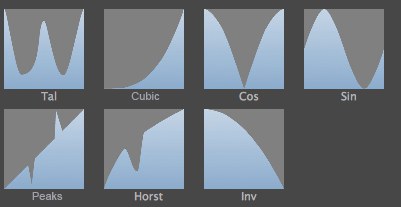 I presettaggi Spline possono essere salvati per un
utilizzo successivo.
I presettaggi Spline possono essere salvati per un
utilizzo successivo.
Questi comandi possono essere utilizzati per salvare e caricare curve Spline. I presettaggi salvati delle Spline saranno salvati come una libreria nel Content Browser su Presets / Utente / Presettaggio Spline (user.lib4d nella directory utente corrispondente - dove viene salvata la maggior parte dei presettaggi).
Selezionando il comando Salva Presettaggio si aprirà una piccola finestra di dialogo in cui si potranno definire il nome e le informazioni riguardanti il presettaggio.
Notate che le curve Spline possono essere caricate solamente con il comando Carica Presettaggio e non possono essere trascinate dal Content Browser. Cliccando su Carica Presettaggi si aprirà una finestra di selezione, dalla quale potrete caricare i presettaggi.
Settaggi aggiuntivi del Grafico Funzioni per l'utilizzo con i nodi
Nei nodi troverete anche questi settaggi (riservati ai nodi):
Usate questo settaggio per influenzare l'interpolazione delle spline. Più alto è il valore, più forte sarà il punto e l'effetto delle sue tangenti (se impostato a 100%, la spline passerà esattamente attraverso il punto). Valori più bassi faranno sì che la spline si comporti proporzionalmente più come una B-Spline.
Usate questi valori per regolare i valori di input e output. Ciò riflette la funzione di un Mappatore Range.
Se cliccate con tasto destro la finestra Grafico Funzione (quando Tipo è settato a Utente) si aprirà un menu contestuale con le seguenti opzioni:
Se avete zoomato un’area specifica, questo comando visualizzerà la Curva Spline completa, inclusi i punti.
Saranno visualizzati tutti i punti selezionati della curva, alla massima dimensione possibile.
Se avete zoomato un punto specifico, questo comando visualizzerà l’intero Grafico Funzione.
Se questa opzione è attiva, i punti spline saranno agganciati alla griglia.
I valori Y minimi e massimi della curva saranno visualizzati con linee tratteggiate.
Se questa opzione è attiva, è possibile cliccare e trascinare l’intera Curva Spline (se l’opzione non è attiva potete trascinare la curva solo se dopo aver selezionato tutti i punti).
Se questa opzione è attiva, la curva (se spostata orizzontalmente nel suo insieme) può essere spostata a sinistra o a destra nel Grafico Funzione. I punti spinti oltre i confini del grafico riappariranno sul lato opposto.
Immaginate il primo e l’ultimo punto fusi in un singolo punto. Se attiva, questa opzione crea una coppia di tangenti non-interrotte; cioè le due tangenti si troveranno sullo stesso piano ma esattamente opposte tra loro. Questo spesso è necessario per quelle funzioni in cui esiste una transizione tra le estremità finali e iniziali, ad esempio in un oggetto Sweep con una Spline chiusa. Senza questa opzione abilitata, apparirà un incrocio dove l’inizio e la fine si incontrano.
Se attiva, i punti iniziali e finali della spline saranno sempre posizionati alla stessa altezza.
Imposta la sezione X o Y della tangente a zero. In questo modo si produrrà una tangente verticale o orizzontale.
Imposta una curva esistente su un’altra linea ascendente con un punto iniziale e finale.
Qui potete selezionare tra diverse forme di Spline predefinite, le quali generano punti spline multipli sulle selezioni.
In riferimento alle Formule, vedere  Formula...
Formula...
Qui potete selezionare diversi tipi di tangenti per i punti selezionati (vedi qui gli esempi con testo ed immagini). Ciò si applica sia per i punti delle F-Curve che per i punti spline.
Le curve esistenti saranno modificate in una linea diritta al Massimo (Y=1) e al Minimo (Y=0). Tutte le tangenti saranno posizionate orizzontalmente.
Questi comandi specchiano curve esistenti lungo una linea diritta che corre lungo Y=0.5 (Specchia Orizzontale) e X=0.5 (Specchia Verticale) (ogni linea dritta attraversa il centro del Grafico).
I Grafici Funzione possono anche essere copiati ed incollati su altri oggetti/strumenti cliccando con il tasto destro sul nome del Grafico Funzione e selezionando Copia. Nella posizione in cui deve essere inserito il Grafico, cliccate con il tasto destro e selezionate Incolla dal menu contestuale.
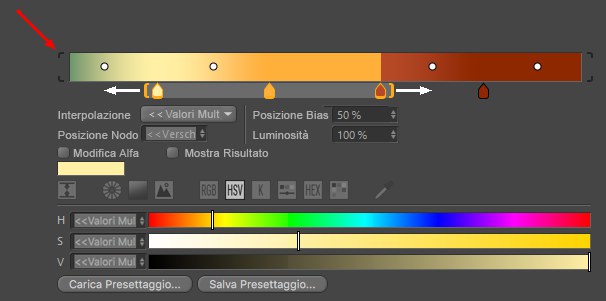
Per accedere agli altri parametri dei gradienti, cliccate la freccina accanto al gradiente stesso.
I nodi e le maniglie sotto al gradiente vengono usati per impostare il colore e la posizione dei colori nel gradiente. Per aggiungere un nodo, cliccare un'area vuota sotto il gradiente e in quella posizione verrà aggiunto un nodo colore.
Per rimuovere uno o più nodi trascinateli fuori dal gradiente (o usate il tasto Canc). Per cambiare il colore di un nodo, cliccatelo con doppio clic e usate il Selettore Colore che si aprirà permettendovi di scegliere il colore desiderato (in alternativa potete selezionare un nodo e aprire il Selettore Colore cliccando la freccina).
Il simbolo a forma di diamante sul gradiente rappresenta una maniglia di bias con la quale potete trascinare l'interpolazione dei nodi colore da un lato all'altro per un maggior controllo del cambiamento del gradiente.
Ovviamente nodi e maniglie possono essere spostati cliccando e trascinando. Se contemporaneamente viene premuto
il tasto
È possibile selezionare più maniglie/nodi con i tasti
Con un doppio clic sul gradiente, selezionerete tutti i nodi. Un clic deselezionerà tutto. Con doppio clic sulla maniglia si visualizzano tutte le impostazioni in una finestra separata. Se più maniglie si trovano l'una sull'altra, cliccate con tasto destro su di esse e selezionatene una dall'elenco visualizzato (le maniglie selezionate verranno posizionate tra parentesi quadre).
Il gradiente può essere spostato o ridimensionato orizzontalmente (vedi sotto). In questo caso appariranno delle parentesi intorno al gradiente (contrassegnate in rosso nella parte superiore dell'immagine). Cliccando su queste parentesi ripristinerete il gradiente al 100%.
I Nodi selezionati possono essere spostati anche usando i tasti freccia destra/sinistra. Con tasto Shift ci sarà una quantizzazione in step del 5%. I tasti freccia su/giù regolano la luminosità dei Nodi (solo gradienti colore precedenti)
È possibile usare i seguenti tasti chiave per navigare all’interno del gradiente (in modo simile alla Timeline):
-
1 , Tasto Centrale Mouse: Sposta (possibile solo se i gradienti sono grandi) -
2 , Rotellina Mouse, Alt + Clic destro: Zoom in/out -
S : Mostra selezionati -
H : Mostra tutto o Scala tutto al 100%.
Un clic destro sul gradiente aprirà un menu contestuale con i seguenti comandi:
Inverte il gradiente.
Il numero di nodi viene raddoppiato e modifica il gradiente di conseguenza.
Distribuisce i nodo alla stessa distanza l’uno dall’altro.
Attivate questa opzione se desiderate visualizzare le Maniglie Bias (piccoli cerchi nel gradiente).
Interpolazione di Tutti i Nodi
Consente di definire l'interpolazione di tutti i nodi, indipendentemente da qualsiasi selezione in corso.
Usate questo settaggio per definire la dimensione verticale del gradiente in 3 passaggi. Questa impostazione è disponibile anche nel menu Preferenze (tab Unità).
La transizione di colore avviene dal nodo selezionato al successivo, come definito dalle piccole curve adiacenti. Le maniglie Bias vengono utilizzate per spostare la ponderazione su un altro colore.
Nessuna interpolazione avrà luogo. Il colore cambierà bruscamente senza alcuna transizione e nella posizione del nodo successivo.
Usate questo settaggio per definire numericamente la posizione del nodo selezionato. 0% = sinistra, 100% = bordo destro.
Usate questo settaggio per definire la posizione delle maniglie Bias selezionate. 0% = nodo sinistro, 100% = nodo destro.
Usate questo settaggio per definire la luminosità per il Nodo selezionato oltre il 100%. Verranno prodotti colori eccessivamente luminosi (HDR) che il selettore colore non può riprodurre.
Questo settaggio non è disponibile nei Nodi per l'uso dei gradienti colore.
Se si utilizzano gradienti colore come elementi di controllo (specialmente con PyroCluster), saranno disponibili:
Attivare questa opzione per modificare il canale alfa del gradiente colore.
Mostra il gradiente colore incluso il suo canale alfa. Questo sarà il colore gradiente usato nella scena.
I Gradienti Colore usati nei Nodi Materiale, hanno quasi la stessa funzione. Essi hanno un settaggio aggiuntivo nel loro menu a discesa, A (per Alfa) che aggiunge un canale Alfa al gradiente.
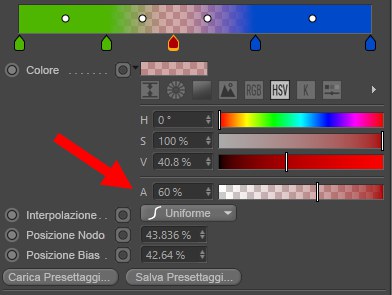
Per ogni maniglia è possibile aggiungere un valore alfa. La combinazione di colore e alfa verrà visualizzata con uno sfondo ripetuto (vedi sopra).
Inoltre, le maniglie possono essere collegate ad altri Nodi, il che produrrà i seguenti risultati. Le maniglie mostreranno anche una piccola icona-connettore:

Se cliccate con tasto destro il gradiente colore, potete selezionare uno dei seguenti settaggi aggiuntivi:
Qui è possibile definire quanto segue:
- Bias: abilitare questa opzione se deve essere visualizzata la maniglia bias
- Alfa: abilitare questa opzione se il colore e l'alfa devono essere visualizzati combinati
- Solo Alfa: abilitare questa opzione se deve essere visualizzato solo l'alfa, in scala di grigio
Imposta il gradiente colore ad una sfumatura da nero a bianco, senza alfa.
Con questi comandi, i gradienti possono essere caricati o salvati come presettaggi. I presettaggi Gradiente saranno salvati nel Content Browser nella libreria Presets / Utente / Presettaggi Gradiente (user.lib4d nella corrispondente directory utente). Selezionando il comando Salva Presettaggio si aprirà una piccola finestra di dialogo in cui è possibile definire il nome ed altre informazioni riguardanti il presettaggio.
Notate che i presettaggi possono essere caricati solo con il pulsante Carica Presettaggio e non trascinando e rilasciando dal Content Browser. Cliccando sul pulsante Carica Presettaggio si aprirà una piccola finestra di dialogo in cui si potrà selezionare il presettaggio desiderato.
Interazione con il Selettore Colore
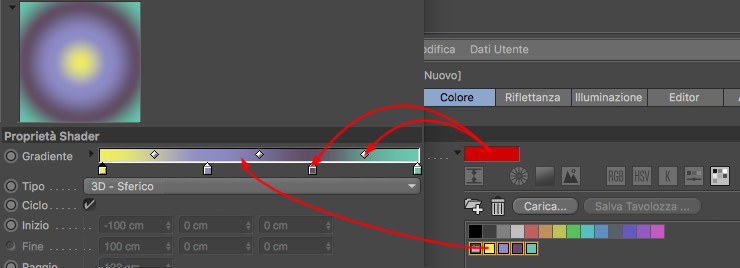
I colori o i campi colore possono essere trascinati direttamente in un gradiente. Sono disponibili le seguenti funzioni:
- Un campo colore o un colore specifico possono essere trascinati su un nodo o bias: il colore verrà sostituito e il nodo bias sarà convertito in un nodo normale. Se un colore (o un campo colore) viene trascinato su una zona vuota del gradiente, verrà creato un nuovo nodo.
- Se trascinate più campi colore in un gradiente, sarà creato un gradiente contenente tutti questi colori e tutti i nodi esistenti saranno sostituiti.
Menu contestuale tasto destro del mouse
Il menu contestuale si aprirà se:
- cliccate con tasto destro sul settaggio o
- cliccate e tenete premuto su un keyframe Questo menu, tra l'altro, può essere utilizzato per creare fotogrammi chiave per animazioni keyframe di impostazioni selezionate.
Menu contestuale in Gestione Attributi
Per accedere al menu contestuale della Gestione Attributi, cliccate con tasto destro (Windows) o premete Cmd (Mac OS) su un parametro. Con i comandi nel menu contestuale è possibile registrare i keyframe, creare un set di Keyframe e molto altro.
Registra i keyframe per i parametri selezionati al frame corrente (come indicato dal timeslider). In alternativa, cliccate con tasto Ctrl sul cerchio accanto al nome di uno dei parametri selezionati.
Sposta il timeslider al keyframe successivo o precedente (se presente) per i parametri selezionati.
Cancella tutti i keyframe dei parametri selezionati al frame corrente. In alternativa è possibile cliccare con
tasto
Crea una traccia per i parametri selezionati.
Usate questi comandi per copiare le tracce da un parametro all’altro. Per prima cosa, selezionate i parametri della traccia che volete copiare. Scegliete Copia Traccia. Selezionate poi i parametri che dovranno ricevere la traccia copiata e selezionate Incolla Traccia.
Cancella tutte le tracce dei parametri selezionati. In alternativa, cliccate con Ctrl-Shift nel cerchio accanto al nome di uno dei parametri selezionati.
Questa opzione mostra nella Timeline tutte le tracce animazione dei parametri selezionati.
Mostra tutte le F-Curve dei parametri selezionati nella Timeline della Gestione F-Curve.
Per creare una selezione di keyframe, selezionate alcuni parametri e scegliete Aggiungi Selezione Keyframe. I nomi dei parametri selezionati saranno colorati per indicare la loro appartenenza alla selezione di keyframe. Quando usate la modalità di Auto-Registrazione di Cinema 4D, saranno registrati solo i parametri nella selezione di keyframe (purché i loro valori cambino effettivamente).
Ad esempio, se definite il colore di una luce come parte di una selezione di keyframe, saranno evidenziati i sub-canali e non la luce stessa. Lo stesso si applica a tutti i parametri che hanno sub-canali.
Rimuove i parametri selezionati dalla selezione di keyframe.
Cancella tutti i keyframe selezionati dell’oggetto selezionato.
Con questi comandi è possibile creare dei tasti guida direttamente nella Gestione Attributi, senza dover aprire l’Editor XPresso. Con l’impostazione di un tasto conduttore potete usare un parametro per guidare (controllare) un altro parametro. Ad esempio, è possibile utilizzare un set di tasti guida per far sì che il finestrino elettrico di un’automobile si apra quando il personaggio preme un determinato pulsante. E’ possibile creare qualsiasi tipo di relazione, rendendo così più semplice la gestione di movimenti e oggetti complessi.
Ad esempio, se sono presenti due oggetti, un cubo e una sfera, e volete che il cubo sia sempre nella stessa posizione x della sfera, procedete come segue:
-
Selezionate la sfera nella Gestione Oggetti
-
Attivate il parametro Posizione.Y nella Gestione Attributi e cliccate con il
tasto destro sul parametro
-
Selezionate XPressions > Setta Conduttore dal menu che appare
-
Ripetete i passaggi 1-3 con il cubo, ma selezionate Setta Guidato (Assoluto) nel
passaggio 3.
Fatto! Cinema 4D creerà automaticamente tre nodi nell’Editor Nodi: la sfera e il cubo, i cui parametri Posizione Y sono collegati tramite il Nodo Mappatore Gamma. Utilizzando Mappatore Gamma (vedi Calcola (Gruppo)) i valori entro una certa gamma possono essere passati a valori entro altre gamme (ad esempio una luminosità di 0-100 ad una valore gamma Posizione. di Y 34-2387).
Impostare dei conduttori vi permetterà anche di controllare i parametri dell’oggetto utilizzando le slider (barre). Per saperne di più sulla creazione delle slider, date un’occhiata a Dati Utente nell’indice.
Con Assoluto, il parametro guidato utilizza esattamente lo stesso valore del conduttore. Ad esempio, se un oggetto guida l'altezza di un altro, l'oggetto guidato si muoverà esattamente alla stessa altezza del conduttore.
Relativo invece, trasmette solo il cambiamento relativamente al parametro guidato. Ad esempio, se l'oggetto del conduttore viene alzato di 10 unità in modalità relativo, l'oggetto guidato si alzerà di 10 unità rispetto alla propria posizione nella scena. Supponiamo che l'oggetto conduttore abbia un'altezza iniziale di Y=1000 e che l’oggetto guidato abbia un'altezza iniziale di Y=0. Se spostate l'oggetto conduttore verso l’alto fino a 1050 unità (un cambiamento di 50 unità), l'oggetto guidato si alzerà di 50 unità, cioè a Y=50.
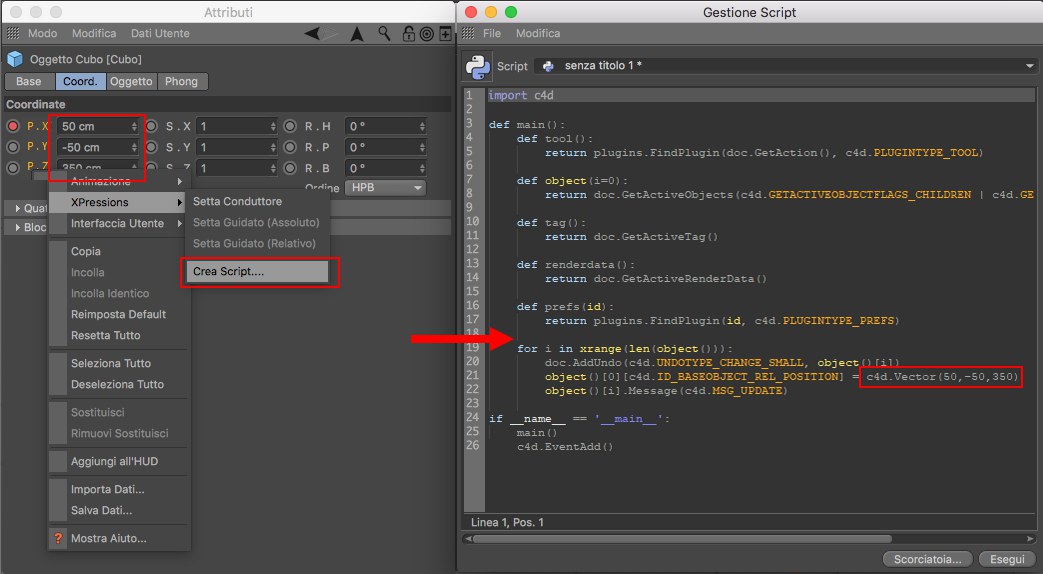 Questo script imposta un determinato oggetto ad una
posizione specifica (50, -50, 350).
Questo script imposta un determinato oggetto ad una
posizione specifica (50, -50, 350).
Utilizzate questo comando per creare uno script Pyton per definire specifici valori del parametro. Tutti i parametri selezionati nella Gestione Attributi saranno elaborati come script Pyton nella Gestione Script.
Questo codice può essere utilizzato anche in altri script. Ad esempio, potete definire valori parametro come dei presettaggi strumento. Potete inoltre selezionare il parametro desiderato, eseguire il comando Crea Script e posizionare questo script (vedere Gestione Script) sotto forma di un comando nel layout. Ciò vi permette di creare Settaggi di Rendering con un singolo clic (se non volete utilizzare i Settaggi di Rendering).
Se avete usato il comando Aggiungi Dati Utente della Gestione Attributi (Dati Utente / Aggiungi Dati Utente) per creare delle slider o altri elementi dell’interfaccia, usate Modifica Voce per modificare questi elementi. Ad esempio, è possibile modificare il valore minimo ed il valore massimo delle slider.
Per cancellare una barra o un altro elemento dell’interfaccia che avete creato, selezionate l’elemento e scegliete Rimuovi Voce.
Questo sottomenu appare solo quando il parametro viene selezionato. Esso vi permette di modificare i parametri dell’interfaccia. Per un parametro esistente, potrete scegliere tra un box di testo numerico (Flottante), un cursore (Barra Flottante - Nessun Campo Modificabile) o una combinazione di entrambi (Barra Flottante).
Per controllare il valore minimo e massimo della barra definita, scegliete il comando Modifica e nel dialogo che appare impostate Min e Max ai valori desiderati.
Molti elementi, come il campo colore, possono essere visualizzati numericamente.
I parametri visualizzati nella Gestione Attributi per i vari Oggetti, tag, ecc., possono essere copiati cliccando con tasto destro, selezionando il comando Copia Interfaccia Dati Utente e incollando come un Dato Utente per ogni oggetto che viene visualizzato nella Gestione Attributi (vedere anche Dati Utente)
Usate questi comandi per copiare valori tra parametri. Selezionate i parametri i cui valori desiderate copiare. Scegliete Copia, seleziona i parametri che volete ricevano i valori copiati e selezionate Incolla.
Supponiamo ci siano due cilindri nella scena. Selezionate uno dei cilindri, selezionate i parametri Raggio e Altezza nella Gestione Attributi e scegliete Copia per copiare i due valori. Se selezionate l’altro cilindro e scegliete Incolla Identico, i due valori saranno incollati negli stessi parametri - Altezza e Raggio - indifferentemente da quali altri parametro sono al momento selezionati. Questo è molto diverso dal comando Incolla, che incollerebbe i valori sui parametri al momento selezionati.
Questo comando setta tutti i parametri selezionati al valore di default precedente (cioè i valori alla creazione).
Seleziona o deseleziona tutti i parametri.
Il comando Salva Dati se attivo, vi aiuta a salvare il valore dei parametri selezionati. Questo è particolarmente utile per salvare il grafico di spline complesse.
Per aggiungere un grafico di spline come Dati Utente, scegliete Dati Utente / Aggiungi Dati Utente nella Gestione Attributi, settate Tipo Data a Spline e cliccate OK. Il grafico spline apparirà con i parametri esistenti.
Per caricare i dati salvati, selezionate i parametri che riceveranno i dati e scegliete Carica Dati. Navigate tra i file scegliete i file dati. I dati salvati e i parametri selezionati dovranno essere della stessa tipologia di dati. Ad esempio, non è possibile caricare valori reali nei parametri, il cui tipo dati è impostato ad Intero.
Questo e il successivo elemento del menu saranno mostrati unicamente quando viene selezionato un Take diverso dal Take Principale nella Gestione Oggetti. Selezionare questo comando permetterà di sostituire i relativi parametri. In alternativa i settaggi possono essere semplicemente trascinati e rilasciati in Gestione Take (vedere anche Usare la funzione Sostituisci per i settaggi di sostituzione).
Maggiori dettagli sul Sistema Take sono disponibili qui.
Questo comando cancella le sostituzioni applicate al Take Corrente e ripristina i parametri del Take Genitore.
Questo comando aggiunge il parametro selezionato all’HUD. Per una descrizione dell’HUD, vedi HUD.
Sistema di Presettaggi con Supporto Asset
In diverse aree di Cinema 4D (es. vedi formati predefiniti nella finestra di dialogo Salva dei Settaggi di Rendering o i Nodi Fresnel), i presettaggi non vengono più creati o gestiti tramite il Content Browser, bensì tramite gli Asset.
Nel menu Selezione, principalmente al termine della lista, si trovano i seguenti comandi:
- Personalizza: viene visualizzato quando viene definito un valore personalizzato per un parametro non presente tra i valori predefiniti.
- Aggiungi Presettaggio: salva il valore corrente come presettaggio.
- Rimuovi Presettaggio: elimina il presettaggio attualmente selezionato (i presettaggi predefiniti di Cinema 4D non possono essere eliminati)
Se è selezionato Aggiungi Presettaggio, si aprirà la seguente finestra:
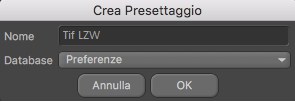
Il nome del presettaggio è definito nel campo Nome, con il quale comparirà nell'elenco dei presettaggi. Il settaggio Database definisce il rispettivo database. Questa selezione è spesso presente nei Presettaggi (il presettaggio è salvato nella directory Utente nella cartella "userrepository”) e talvolta nel menu Scena (il presettaggio viene salvato con la scena).